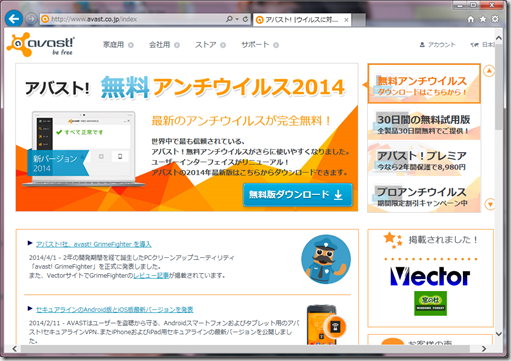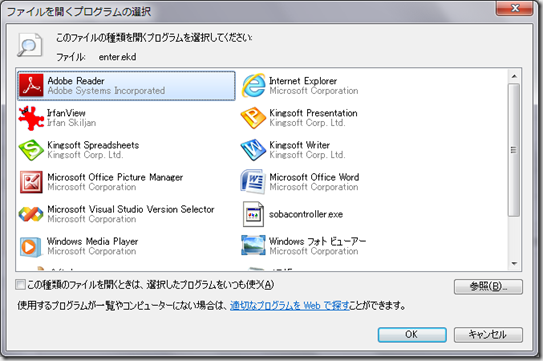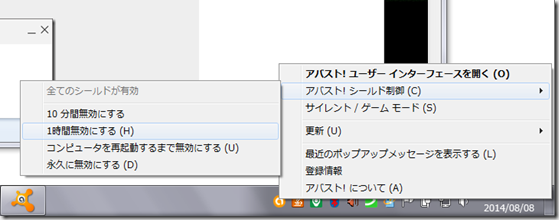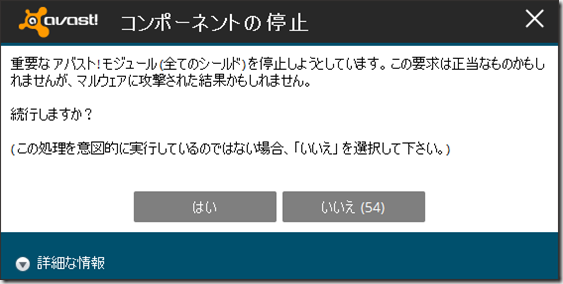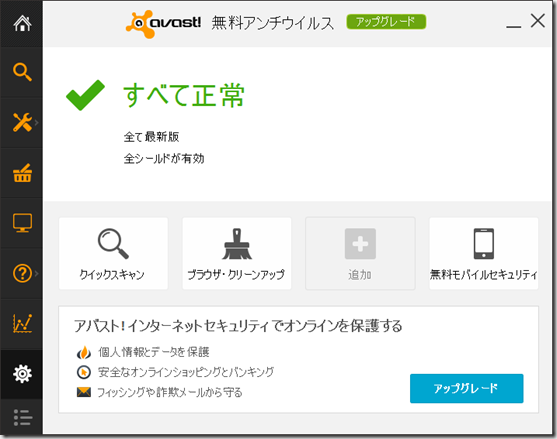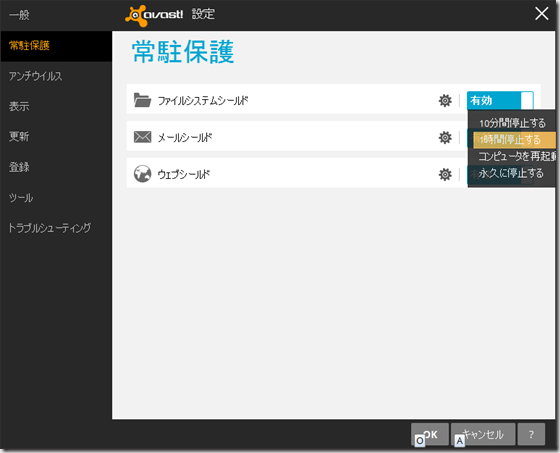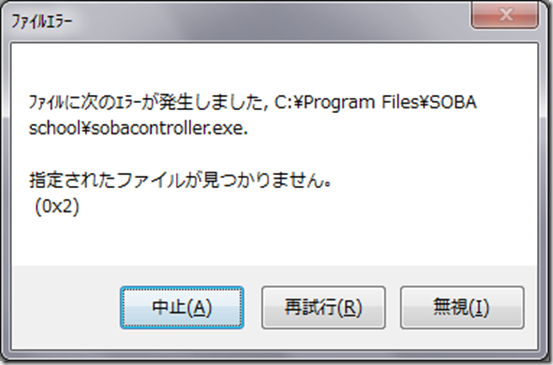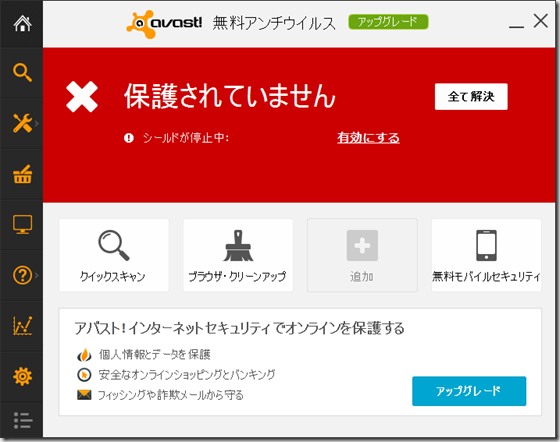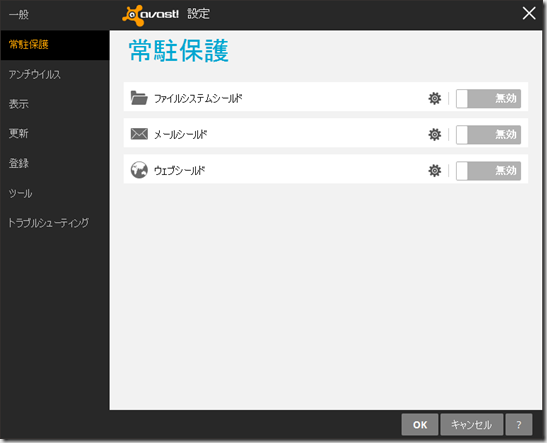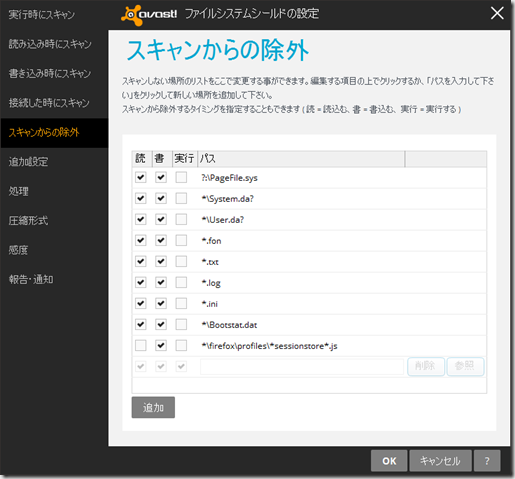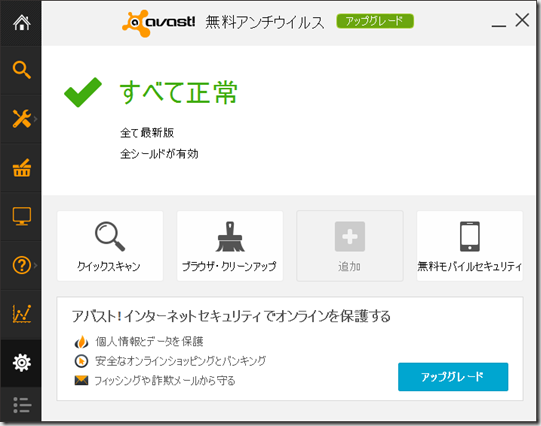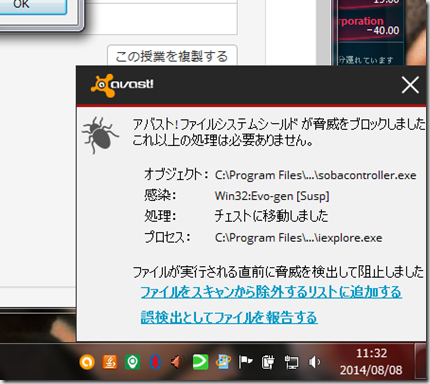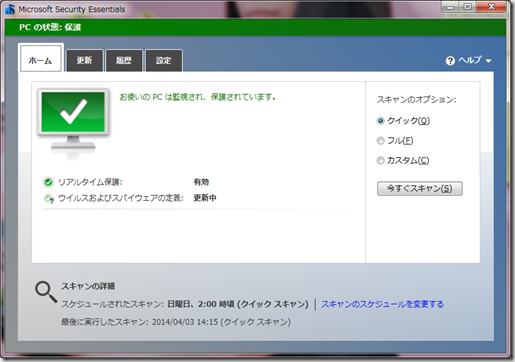アバスト!(avast!)と言う名前の無料のアンチウイルスソフトがあります。
昔からあるアンチウイルスソフトで無料版もあるので多くの方が利用されていると思いますが、このアバストが最近のアップデートで SOBA school をウイルスだと誤検知してしまうようになってしまいました。
一度誤検知されてしまうとSOBA school が正常に起動できません。
例えば windows7の場合 ファイルを開くプログラムの選択画面が表示されたりしてしまいます。
弊社のSOBA school はウイルスには感染しておりませんし、アプリケーションにも適切な署名を入れておりますので安心のプログラムです。
ではアバストをインストールしたパソコンでSOBA school を起動するにはどのようにしたら良いのでしょうか?
1.アバストを停止します。
タスクバーのアバストのアイコンを右クリックして「アバスト!シールド制御」から「1時間無効にする」を選びます。
下のような警告が表示されますので、「はい」をクリックします。
これでアバスト!は一時間停止します。
タスクバーが良く分からない場合は以下の手順でも停止できます。
アバストを起動して一番下の歯車の設定ボタンをクリックします。
左のメニューから常駐保護をクリックします。
ファイルのシステムシールドが有効になっていますので、1時間停止するを選んでください。
2.SOBA school を再インストールします。
一度削除してからインストールしてください。
http://school.soba-education.com/application_download
再インストール中に上記のエラーメッセージが表示された場合はアバスト!が停止できていませんので、もう一度アバストの設定を見直してください。
3.アバストの設定を変更します。
アバストを起動して一番下の歯車の設定ボタンをクリックします。
今は一時間停止を選んでいますので、保護されていませんと表示されます。
左のメニューから常駐保護を選択します。
ファイルシステムシールドの歯車アイコンをクリックします。
左のメニューからスキャンからの除外をクリックします。
すると上の画面が表示されますので、追加ボタンを押します。
参照ボタンをクリックして SOBA school のフォルダを選択します。
32ビットのWindowsの場合は C:\Program Files\SOBA school
64ビットのWindowsの場合は C:\Program Files(x86)\SOBA school です。
設定が完了したらアバスト!を有効にしてください。
少しややこしいですが、上記の設定でSOBA school は正常に起動する事ができるようになります。
設定が間違っている場合は
このようなメッセージが出てきますので、もう一度やり直してください。
SOBA school 推奨のセキュリティソフト
尚、弊社では同じ無料のセキュリティソフトでマイクロソフトのSecurity Essentials を推奨しております。アバスト!の対応方法もややこしいですよね?是非、検討していただければと思います。
http://windows.microsoft.com/ja-jp/windows/security-essentials-download
Windowsを作成しているマイクロソフト製ですので、とても安心ですし、非常に軽快で広告も出ません。もちろん無料です。
しかもWindows8には初めからインストールされています。